Pag-scan ng mga app: 4 na pinakamahusay na pagpipilian
Mayroong iba't ibang mga pagpipilian para sa pag-scan ng mga app mga dokumento gamit ang iyong cell phone. Maaari mong isipin na ang pagkuha ng larawan ay sapat na at pinapalitan nito ang pag-scan, ngunit ang totoo ay iba ang resulta.
Kapag gumagamit ka ng isang platform sa pag-scan, isang serye ng mga proseso ang isinasagawa sa imahe na nagbibigay ng higit na talas, kalinawan at maiwasan din ang liwanag na maaaring mabuo kapag kumukuha ng larawan ng isang piraso ng papel.
Higit pa rito, ang isang file ay nabuo sa pdf na format, na tiyak na pahalagahan ng tatanggap. Sa ilang mga kaso, humihiling pa sila ng mga dokumento na ipadala sa format na ito at hindi tumatanggap ng mga larawan.
Samakatuwid, upang matulungan kang maunawaan ang higit pa tungkol sa pinakamahusay pag-scan ng mga app, Inihanda ko ang artikulo ngayong araw tungkol sa paksa. Interesado na malaman ang higit pa? Kaya sundin mo ako ngayon!
4 na pinakamahusay na app sa pag-scan
1. Google Drive
Kung bubuksan mo ang app na ito sa iyong cell phone, makikita mo na kapag pinindot mo ang plus sign (+) para magdagdag ng dokumento, isa sa mga opsyon na makikita mo ay nagsasabing “scan”. Pindutin ang opsyong ito.
Kung ito ang unang pagkakataon na i-activate mo ang tool na ito, hihingi ang system ng pahintulot na i-access ang camera.
Pagkatapos pahintulutan ang paggamit ng system na ito, ang natitira na lang ay mag-focus sa papel na i-scan at pindutin ang gitnang button para kumuha ng litrato. Kung gusto mong magdagdag ng higit sa isang sheet, i-click ang plus sign upang magpatuloy sa pagdaragdag ng mga opsyon.
Ang isang kawili-wiling pakinabang ng paggamit ng Google Drive ay hindi lamang na napakasimple nito, ngunit awtomatiko kang gumagawa ng isang kopya sa cloud, kaya masisiguro mong mayroon kang kopya ng dokumentong nakaimbak sa iyong account.
2. CamScanner
Ang application na ito, na kung saan ay isa sa mga pinakamahusay na kilala, ay awtomatikong kinikilala ang teksto at nagbibigay-daan sa iyo upang i-scan ang lahat ng mga uri ng mga dokumento. Lumikha ng file sa PDF at nagbibigay-daan din sa iyo na mag-convert ng file na nagawa na sa format na ito.
Bukod pa rito, binibigyang-daan ka nitong iwasto ang mga problema sa pananaw, pagbutihin ang sharpness, at napakadaling gamitin.
Mayroon itong libreng bersyon at isang premium na bersyon kung saan kailangan mong magbayad ng isang subscription at bilang kapalit ay makakakuha ka ng iba pang mga tool tulad ng kakayahang mag-scan ng maramihang mga pahina sa parehong oras.
3. SwiftScan
Sa katunayan, ang PDF scanning app na ito ay napaka-intuitive at may mataas na antas ng kasiyahan sa mga user. Na-highlight din ito ng Google Play gamit ang selyo ng "Editor's Choice", tulad ng kaso sa CamScanner.
Sa madaling salita, para magamit ito, buksan lang ang app at hawakan ang iyong cell phone sa papel o dokumentong gusto mong i-scan. Awtomatikong gagawin ng application ang gawaing ito at i-optimize ang resulta upang maiwasan ang mga error. Maaari itong i-save sa format na PDF o JPG.
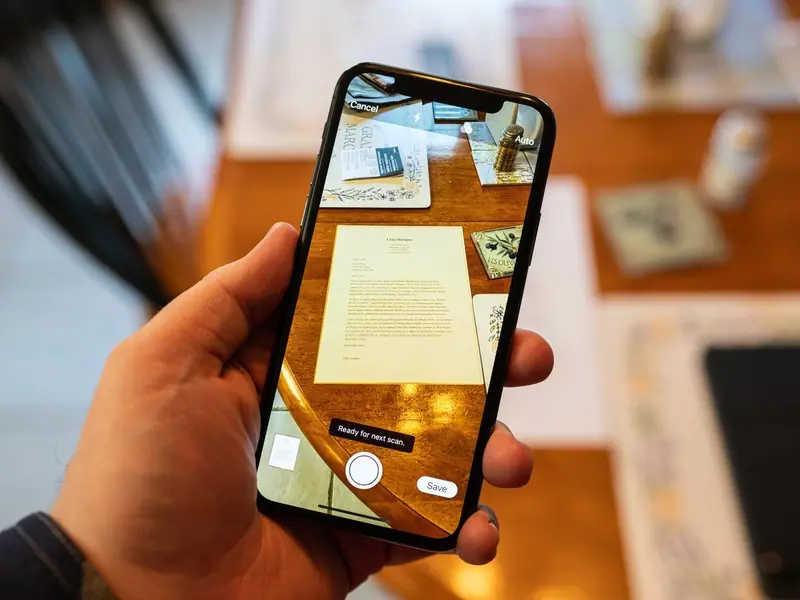
4. Microsoft Lens
Sa katunayan, ang application na ito ay maaaring gamitin upang i-convert ang mga imahe sa PDF, Word, PowerPoint at Excel na mga file, i-scan ang naka-print o sulat-kamay na teksto at i-save ito sa cloud. Sa madaling salita, pinapayagan ka nitong i-scan ang mga sulat-kamay na teksto, kunin ang teksto, at madaling kopyahin ang mga talahanayan ng larawan.
Gusto mo bang malaman ang higit pa tungkol sa pinakamahusay mga app na i-scan? Kaya siguraduhing sundan ang iba pang mga artikulo sa blog, marami akong iba pang balita para sa iyo!


